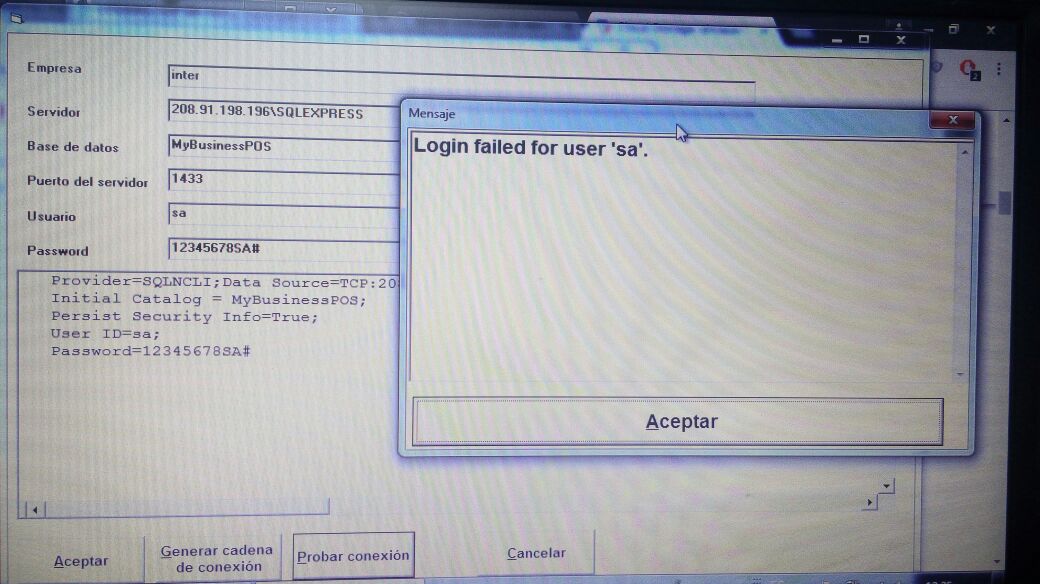En es sistema buscamos el procedimiento PUNTOV031 (business manager–configuracion–personalizacion–procedimientos y rutinas de usuario)
Dentor de este encontramos la función ValidaComando(). Ahí podemos ver cómo se invoca a las dierentes ventanas, como el Z010, Z009, Z026 y además podemos agregar las que necesitemos personalizar.
Sub ValidaComando()
If clAt( "/", Articulo ) > 0 And clAt( "//", Articulo ) = 0 Then
Call cantidaporPrecio()
Exit Sub
End If
If Trim(UCase(Articulo)) = "COMPRAS" Then
Set Compras = CreateObject( "MyBCompras.Compras" )
Set Compras.Ambiente = Ambiente
Compras.NuevaCompra True
End If
If Len( Trim( Articulo ) ) <> 4 Then
Exit Sub
End If
If clAt( "Z", UCase(Articulo) ) <> 1 Then
Exit Sub
End If
Select Case UCase(Articulo)
Case "Z001"
Script.RunForm "ALTACLIENTE", Me, Ambiente,, True
Case "Z002"
Me.OperacionBloqueada = False
txtFields(3) = "Operación Reactivada"
Case "Z003"
Me.FinalizaOperacion
Case "Z004"
Script.RunForm "ALTARAPIDA", Me, Ambiente,, True
Case "Z005"
If Question(Mensaje(642, Ambiente)) Then
Me.BorraVenta = True
Me.FinalizaOperacion
End If
Case "Z006"
Me.RecuperaVentaDeCliente
Case "Z007"
If txtFields(0).Enabled Then
txtFields(0).SetFocus
End If
Case "Z008"
AplicaDescuento
Case "Z009"
Script.RunProcess "CORTEX", Me, Ambiente
Case "Z010"
Script.RunProcess "CORTEZ", Me, Ambiente
Case "Z011"
Script.RunForm "PAGOEFECTIVO", Me, Ambiente,, True
Case "Z012"
Script.RunForm "COBROENEFECTIVO", Me, Ambiente,, True
Case "Z013"
Set rstUsuventas = CreaRecordSet( "SELECT * FROM usuventas WHERE usuario = '" & Ambiente.Uid & "'", Ambiente.Connection )
If rstUsuventas.EOF Then
Script.RunForm "DEVOLUCIONES", Me, Ambiente, True
'Exit Sub
End If
If Val2( rstUsuventas("devpunto") ) <> 0 Then
Script.RunForm "DEVOLUCIONES", Me, Ambiente, True
'Exit Sub
Else
MyMessage "No tiene derecho a hacer devoluciones, solicite el permiso con su supervisor"
'Exit Sub
End If
Case "Z014"
Script.RunForm "TICKETAFACTURA", Me, Ambiente,, True
'Case "Z016"
'
' Me.ActivaCobranza
Case "Z015"
Script.RunProcess "PUNTOV063", Me, Me.Ambiente
Case "Z016"
Script.RunForm "RETICKET", Me, Ambiente,, True
'Case "Z019"
'
' MyMessage "CONTROL + F12 Editar datos cliente" & vbCrLf & "CONTROL + F7 Editar guión" & vbCrLf & "SHIFT + F3 Colocar cursor en campo repartidor" & vbCrLf & "SHIFT + F4 Alta de repartidor"
Case "Z017"
Script.RunForm "FCAJA", Me, Ambiente,, True
Case "Z018"
Script.RunForm "CAMBIOUSUARIO", Me, Ambiente,, True
'Case "Z022"
'
' Script.RunProcess "VENTASCOLECTOR", Me, Me.Ambiente
Case "Z019"
Calculadora Ambiente
Case "Z020"
Script.RunProcess "ABRECAJON", Me, Me.Ambiente
Case "Z021"
Script.RunForm "AUXCLIENTS", Parent, Ambiente,, True
Case "Z022"
Script.RunProcess "ELIMINAVENTA", Me, Me.Ambiente
Case "Z023"
Script.RunForm "VENTASOBSERV", Me, Ambiente,, True
Case "Z024"
Script.RunForm "VENTASDESC", Me, Ambiente,, True
Case "Z025"
Script.RunForm "CAMBIOVALEEFECTIVO", Me, Me.Ambiente,, True
Case "Z026"
Script.Runform "FACTURADECIERRE", Me, Ambiente,, False
Case "Z027"
Script.RunHuellaForm "REGISTROACCESO", Me, Ambiente,, True
'Case "Z028"
'Script.Runform "LISTADEPEDIDOS", Me, Ambiente,, True
End Select
CancelaProceso = True
txtFields(4) = ""
End Sub
Te atendemos 24/7 vía WhatsApp: